概要
この記事では、WPFのMenuItemコントロールにアクセスキーを設定する方法について解説します。アクセスキーは、キーボードを使ってメニュー項目を直接選択するためのショートカットキーです。MenuItemコントロールにアクセスキーを設定することで、ユーザーがキーボード操作で効率的にメニュー項目を選択できるようになります。
構文
XAML
<MenuItem Header="メニュー項目(_M)" InputGestureText="_A" />
上記の XAML の構文では、MenuItem コントロールのヘッダー プロパティにメニュー項目の表示名を指定し、アクセスキーを設定しています。アクセスキーはアンダースコア(_)で始まる文字を指定します。ここでは「M」がアクセスキーとして認識されます。
コードビハインド
MenuItem menuItem = new MenuItem(); menuItem.Header = "メニュー項目(_M)";
上記のコードビハインドの構文では、MenuItemクラスのインスタンスを作成し、ヘッダープロパティにメニュー項目の表示名を指定し、アクセスキーを設定しています。同様に、アクセスキーはアンダースコア(_)で始まる文字を指定します。
使用例
XAMLの例
<MenuItem Header="ファイル">
<MenuItem Header="新規作成(_N)" />
<MenuItem Header="開く(_O)" />
<MenuItem Header="保存(_S)" />
</MenuItem>
上記のXAMLの例では、「ファイル」というメニュー項目の下に、「新規作成」、「開く」、「保存」という3つのサブメニュー項目があります。それぞれのサブメニュー項目には、アクセスキーをアンダースコア(_)で始まる文字で設定しています。
コードビハインドの例
MenuItem fileMenuItem = new MenuItem(); fileMenuItem.Header = "ファイル(_F)"; MenuItem newMenuItem = new MenuItem(); newMenuItem.Header = "新規作成(_N)"; fileMenuItem.Items.Add(newMenuItem); MenuItem openMenuItem = new MenuItem(); openMenuItem.Header = "開く(_O)"; fileMenuItem.Items.Add(openMenuItem); MenuItem saveMenuItem = new MenuItem(); saveMenuItem.Header = "保存(_S)"; fileMenuItem.Items.Add(saveMenuItem);
上記のコードビハインドの例では、MenuItemクラスのインスタンスを作成し、ヘッダープロパティにメニュー項目の表示名を指定しています。それぞれのサブメニュー項目も同様に作成し、アンダースコアで始まる文字を使用してアクセスキーを設定しています。
この例では、「ファイル」というメニュー項目の下に3つのサブメニュー項目があります。「新規作成」のアクセスキーは「N」となります。キーは「O」となります。「保存」のアクセスキーは「S」となります。これにより、ユーザーはキーボードを使ってそれぞれのメニュー項目を直接選択することができます。
まとめ
この記事では、WPFのMenuItemコントロールにアクセスキーを設定する方法について解説しました。
アクセスキーを使用するため、ユーザーはキーボードを使ってメニュー項目を直接選択することができます。これにより、操作効率が向上し、ユーザビリティが向上します。

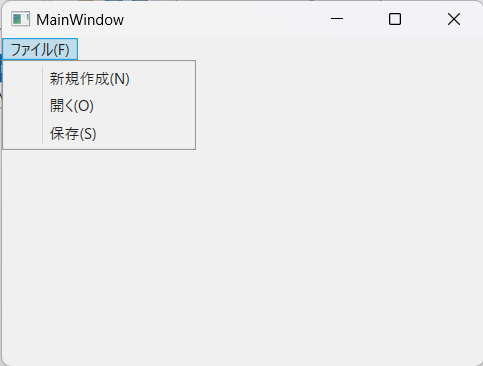

コメント